Spotify to jedna z najpopularniejszych obecnie używanych usług strumieniowego przesyłania muzyki. Jeśli masz bezpłatne konto Spotify, możesz cieszyć się mnóstwem wspaniałych treści muzycznych, ale musisz także mieć dostępne połączenie internetowe. Dzięki kontu premium Spotify możesz pobrać tyle muzyki, ile mieści się w Twoim urządzeniu, i słuchać jej w trybie offline.
Jeśli dopiero zaczynasz korzystać ze Spotify premium lub nigdy nie korzystałeś z funkcji słuchania offline, w tym artykule dowiesz się, jak pobierać muzykę z Spotify do słuchania offline. Omówimy, jak to zrobić zarówno w aplikacji komputerowej, jak i mobilnej.
Pobieraj muzykę ze Spotify za pomocą aplikacji komputerowej
Możesz pobierz Spotify na Maca, Windowsa lub Linuksa. Wersja na komputery stacjonarne zawiera funkcję słuchania offline, jeśli masz konto premium Spotify.
Pobieranie całych playlist
Aby skorzystać z tej funkcji, po prostu wyszukaj i wybierz dowolną playlistę lub album w Spotify. Poszukaj małej ikony strzałki w dół obok zielonej ikony serca „lubię to”.
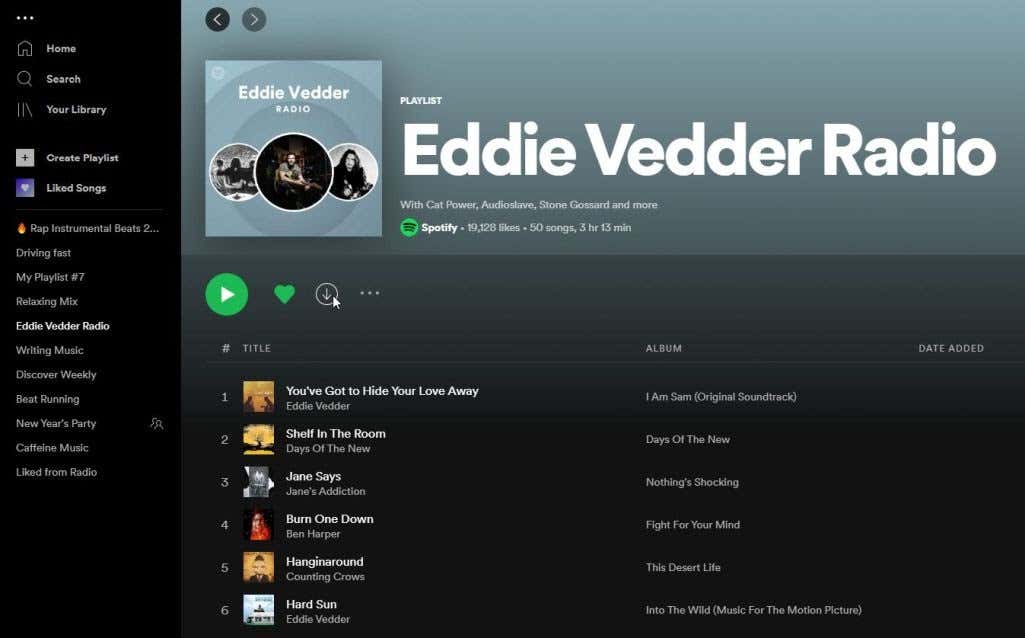
Po wybraniu ikony pobierania aplikacja Spotify rozpocznie pobieranie na Twoje urządzenie wszystkich utworów z tego albumu lub playlisty.
Dowiesz się, kiedy te utwory będą dostępne do słuchania offline, gdy pod tytułem utworu pojawi się ta sama ikona strzałki.
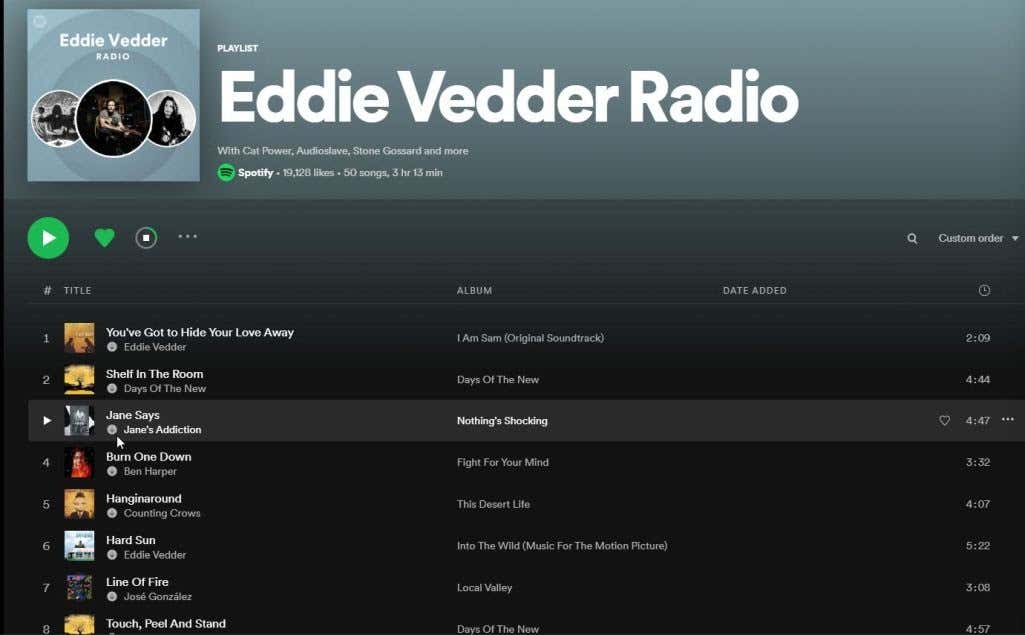
Jeśli widzisz tę ikonę, możesz wybrać i posłuchać tego utworu w dowolnym momencie, nawet jeśli nie masz połączenia z internetem.
Jeśli korzystasz z laptopa i podróżujesz, jest to świetny sposób, aby cieszyć się ulubioną muzyką bez względu na to, gdzie jesteś. Najczęstszym zastosowaniem tej funkcji jest słuchanie całych list odtwarzania, nawet podczas lotu. I nie będziesz musiał kupować dostępu do Internetu, aby to zrobić.
Pobieraj pojedyncze utwory muzyczne
Co zrobić, jeśli nie chcesz pobierać całej playlisty muzycznej w Spotify, ale zamiast tego chcesz zebrać pojedyncze utwory muzyczne do słuchania offline?
Poszczególne ścieżki w aplikacji komputerowej nie zawierają ikony pobierania i na pierwszy rzut oka wydaje się, że może to być niemożliwe. Istnieje jednak obejście, które to umożliwia.
Gdy znajdziesz utwór, którego chcesz słuchać offline, po prostu kliknij go prawym przyciskiem myszy, wybierz Dodaj do playlisty i wybierz istniejącą playlistę lub wybierz Dodaj do nowa playlista , aby utworzyć nową..
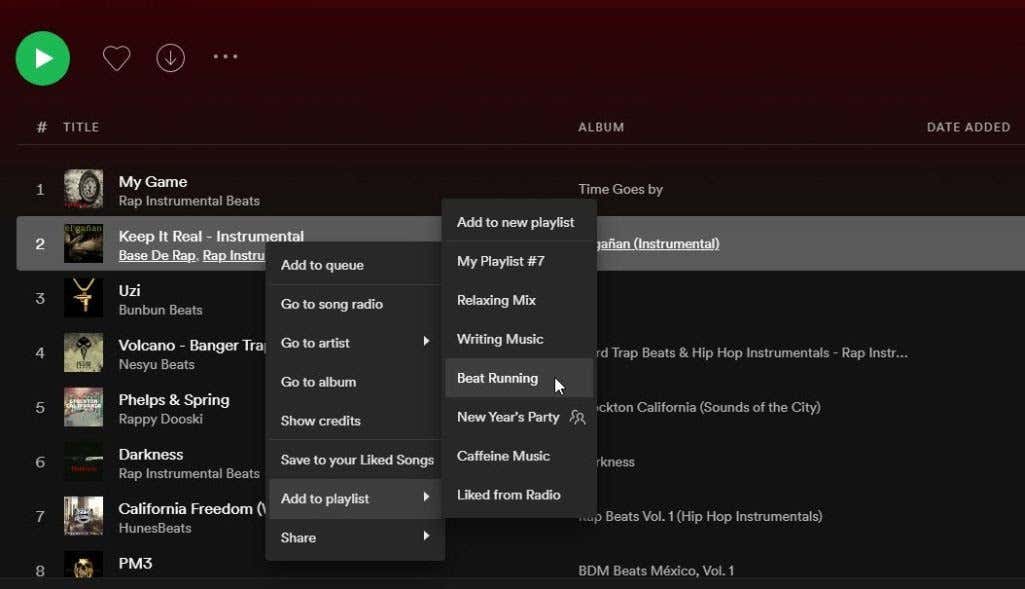
Gdy już wszystkie pojedyncze utwory, które chcesz pobrać, zostaną zebrane na Twojej własnej liście odtwarzania, otwórz ją.
Pod tytułem playlisty zobaczysz tę samą ikonę strzałki w dół, taką samą, jak ta, która była dostępna na dowolnej istniejącej liście odtwarzania lub albumie Spotify.
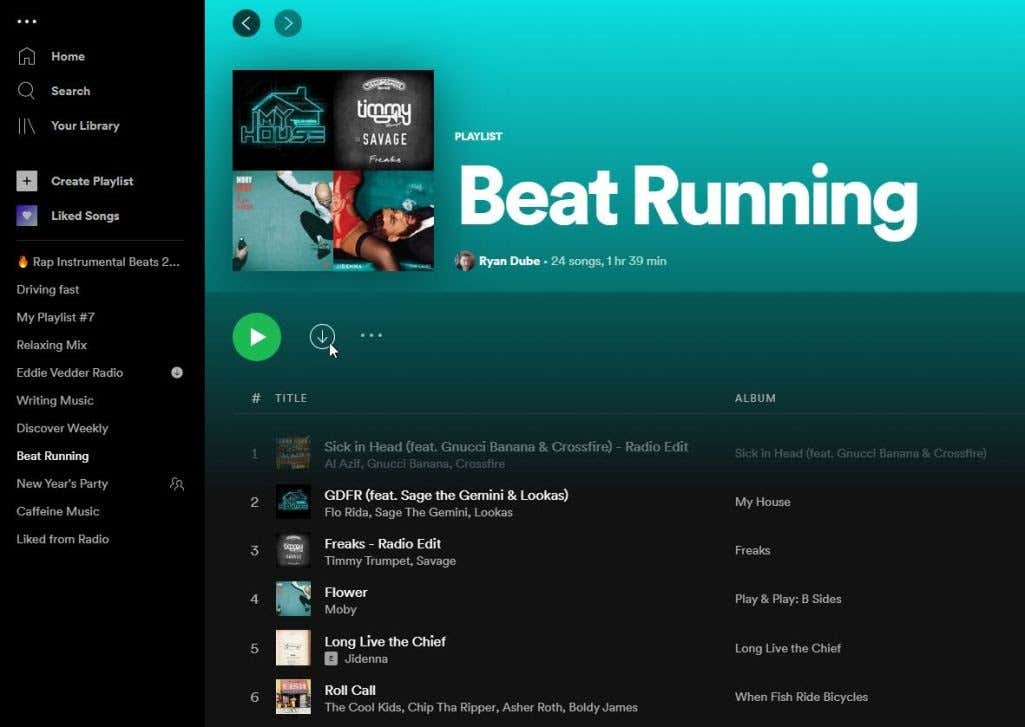
Po pobraniu wszystkich utworów z tej listy odtwarzania możesz odtwarzać dowolne z nich w trybie offline. O tym, kiedy playlista będzie dostępna offline, dowiesz się, przeglądając ją w swojej bibliotece.
Otwórz bibliotekę i wybierz z menu opcję Playlisty . Pobraną ikonę zobaczysz na liście odtwarzania dostępnej do słuchania offline.
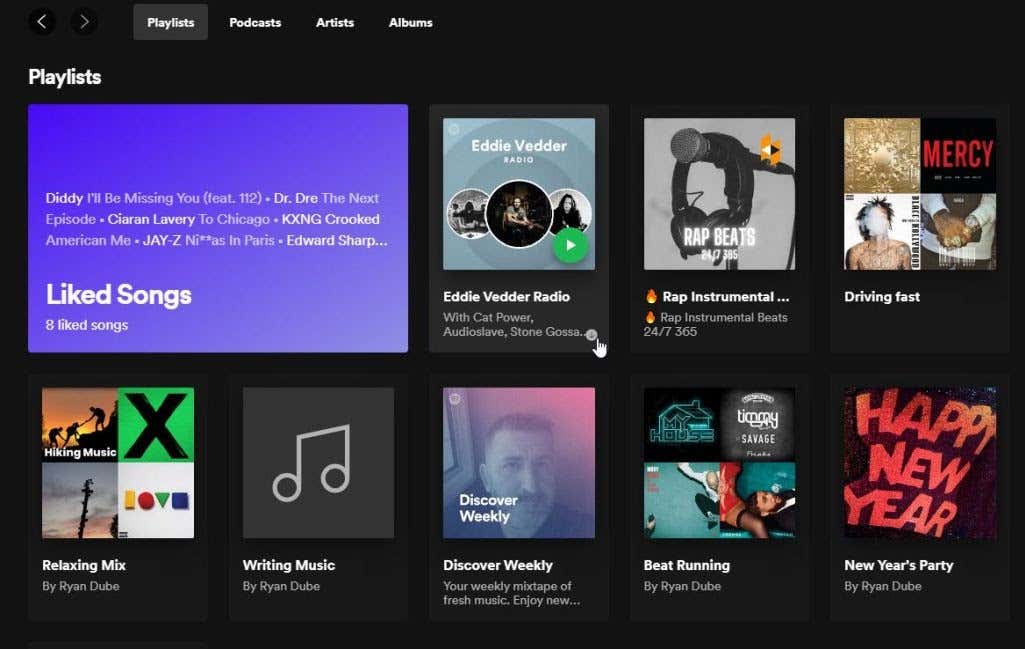
Zanim oszalejesz, pobierając wiele list odtwarzania w Spotify, pamiętaj, że każda pobrana playlista zajmie miejsce na dysku twardym Twojego komputera.
Większość nowoczesnych komputerów ma bardzo duże dyski twarde i mnóstwo wolnego miejsca. Jeśli jednak wykorzystałeś już to miejsce z dużymi grami lub kolekcja fotografii, ilość dostępnego miejsca na pobieranie muzyki może być ograniczona.
Pobieraj muzykę ze Spotify za pomocą aplikacji mobilnej
Możesz pobrać Spotify na Androida lub Urządzenia z systemem iOS. Słuchanie offline za pośrednictwem aplikacji mobilnej zapewnia największą elastyczność, ponieważ ulubioną muzykę będziesz mieć pod ręką, niezależnie od tego, gdzie się udasz.
To świetne rozwiązanie, jeśli często wybierasz się na piesze wędrówki, biwakujesz lub w inny sposób podróżujesz poza siecią. Już nigdy nie będziesz musiał się martwić, że zabraknie Ci ulubionych utworów.
Pobieranie całych odcinków
W aplikacji mobilnej znajdziesz wiele opcji pobierania treści do słuchania offline. Na stronie głównej, jeśli zobacz podcasty lub odcinki, których chcesz słuchać offline, po prostu je otwórz.
Po otwarciu odcinka po prawej stronie ikony udostępniania, obok przycisku Odtwórz , zobaczysz ikonę strzałki w dół.
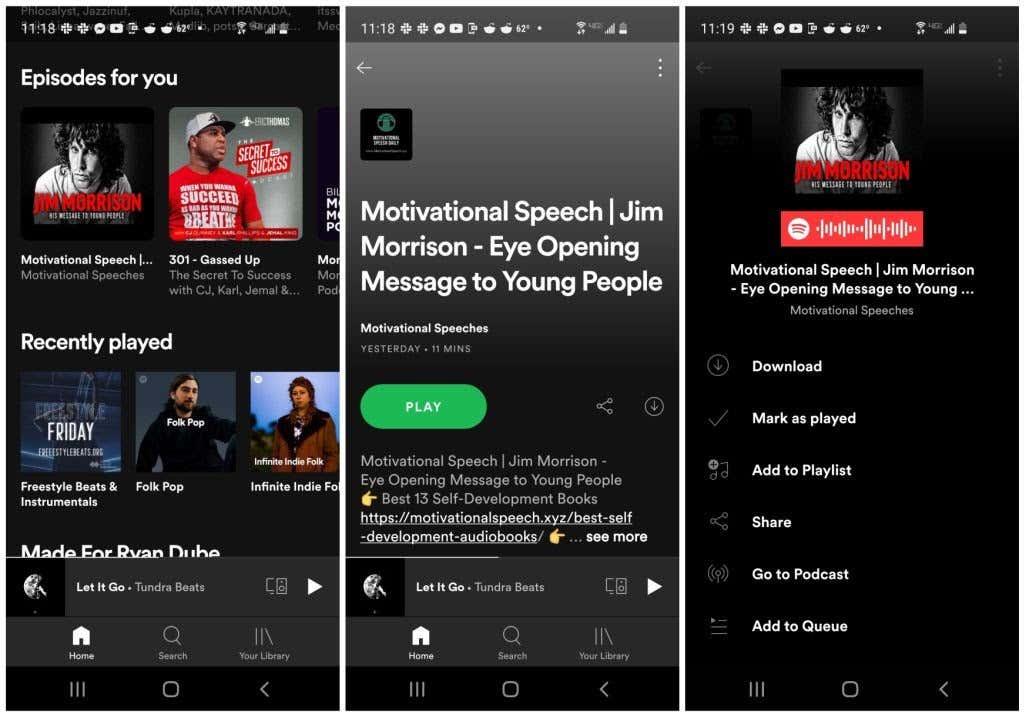
Możesz także pobrać odcinek lub podcast z menu. Jeśli dotkniesz menu z trzema kropkami u góry okna odcinka, na górze menu zobaczysz opcję Pobierz .
Pobieranie całych playlist
Aby pobrać muzykę z playlist Spotify, np. z aplikacji komputerowej, musisz pobrać całą playlistę. Aby to zrobić, otwórz playlistę, a pod przyciskiem Odtwarzanie losowe zobaczysz przełącznik..
Włącz tę opcję, aby pobrać playlistę.
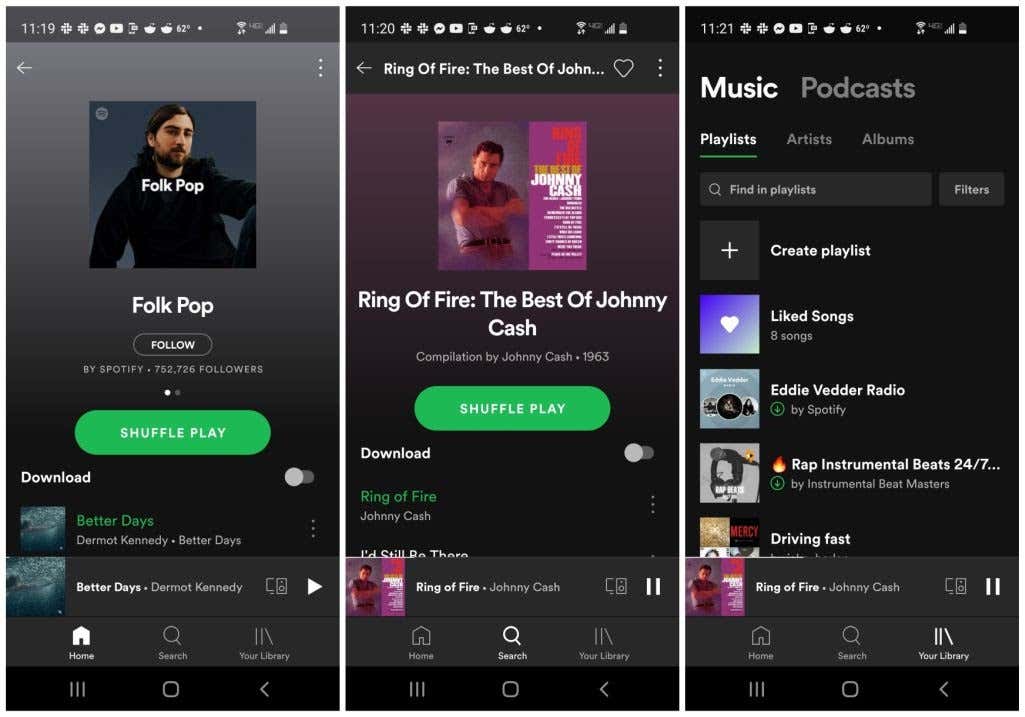
Gdy przeglądasz swoje playlisty w swojej bibliotece, możesz rozpoznać pobrane playlisty za pomocą zielonej ikony strzałki w dół pod tytułem playlisty.
Wybierz te playlisty, aby słuchać ich w dowolnym momencie, nawet jeśli nie masz połączenia z internetem. To jedyne playlisty, które będą działać, gdy będziesz offline.
Pobieranie poszczególnych utworów
Podobnie jak w przypadku aplikacji komputerowej, w aplikacji mobilnej możesz także pobierać pojedyncze utwory, dodając je do własne, niestandardowe playlisty.
Po prostu otwórz menu utworu, który chcesz pobrać, i wybierz opcję Dodaj do listy odtwarzania . Wybierz istniejącą playlistę lub wybierz opcję Nowa playlista , aby dodać ją do nowej.
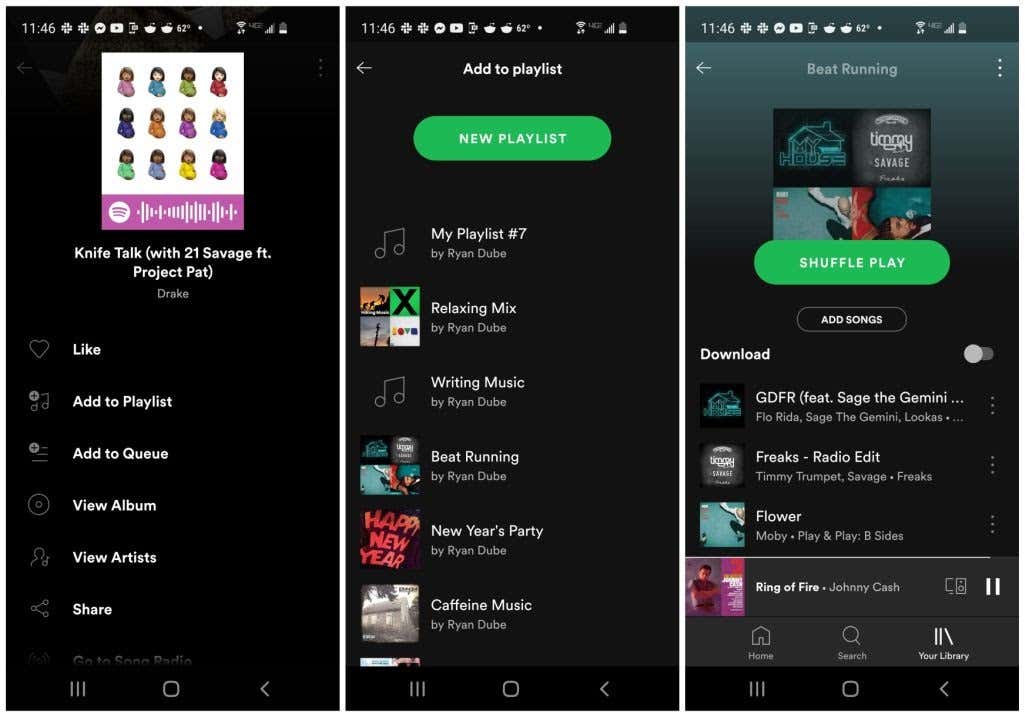
Gdy Twoja playlista będzie już gotowa i zawierała wszystkie utwory, które chcesz pobrać, po prostu otwórz playlistę i włącz przełącznik po prawej stronie opcji Pobierz . Spowoduje to pobranie wszystkich utworów z listy odtwarzania do słuchania offline.
Filtrowanie plików do pobrania i ustawień pobierania
Jest kilka innych rzeczy, które musisz wiedzieć, jeśli chcesz zoptymalizować korzystanie z treści Spotify offline.
Podczas przeglądania playlist w bibliotece kliknij przycisk Filtry , aby otworzyć menu Filtr. Wybierz Pobrane , aby wyświetlić tylko playlisty dostępne do słuchania offline.
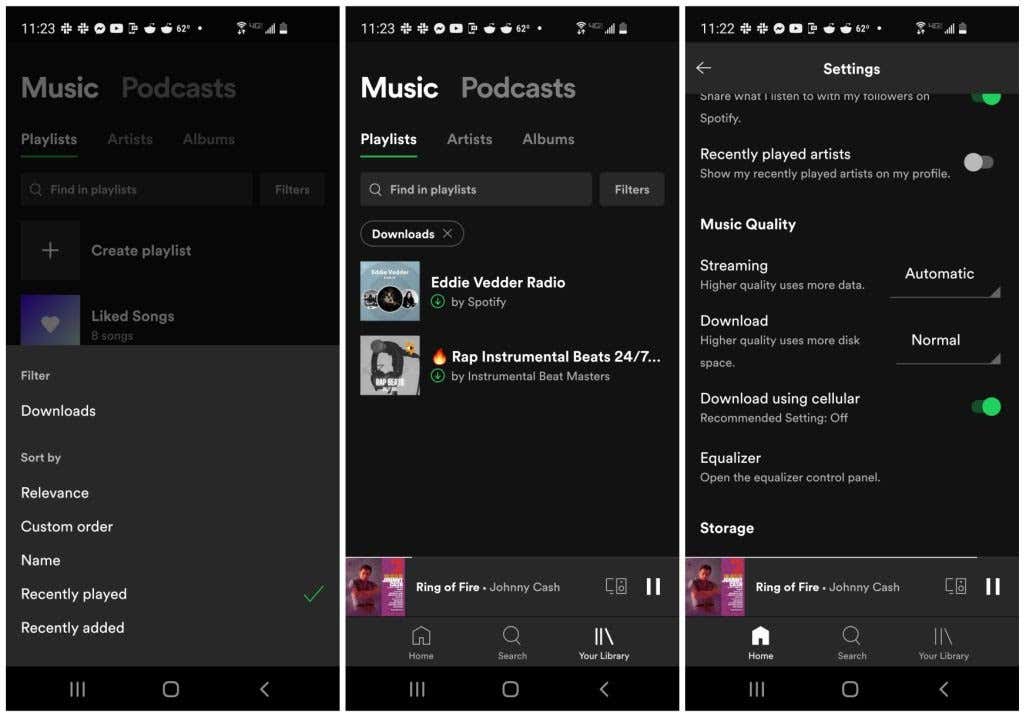
W menu ustawień Spotify dostępnych jest także kilka ustawień, które pozwalają dostosować pobieranie.
Przejdź do ustawień Spotify, dotykając ikony koła zębatego w prawym górnym rogu głównego okna Spotify. W oknie Ustawienia przewiń w dół, aż zobaczysz ustawienia pobierania. Dostępne są następujące ustawienia: